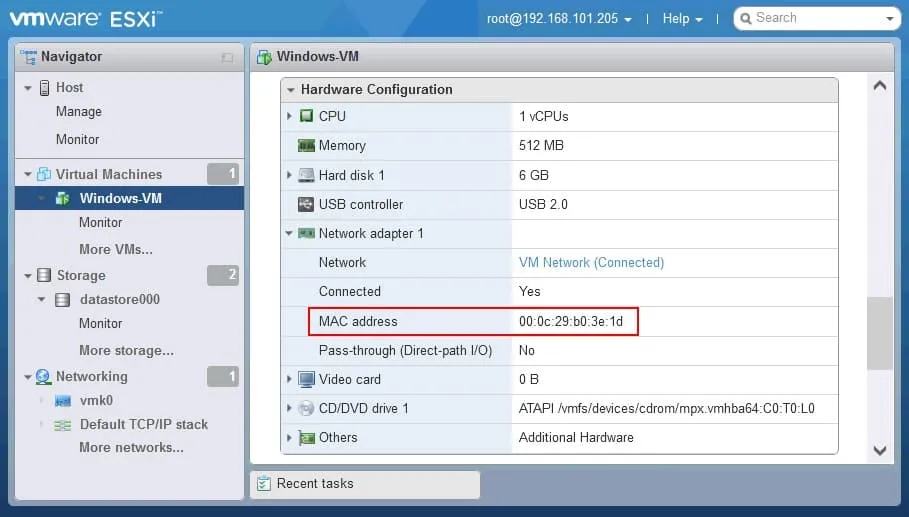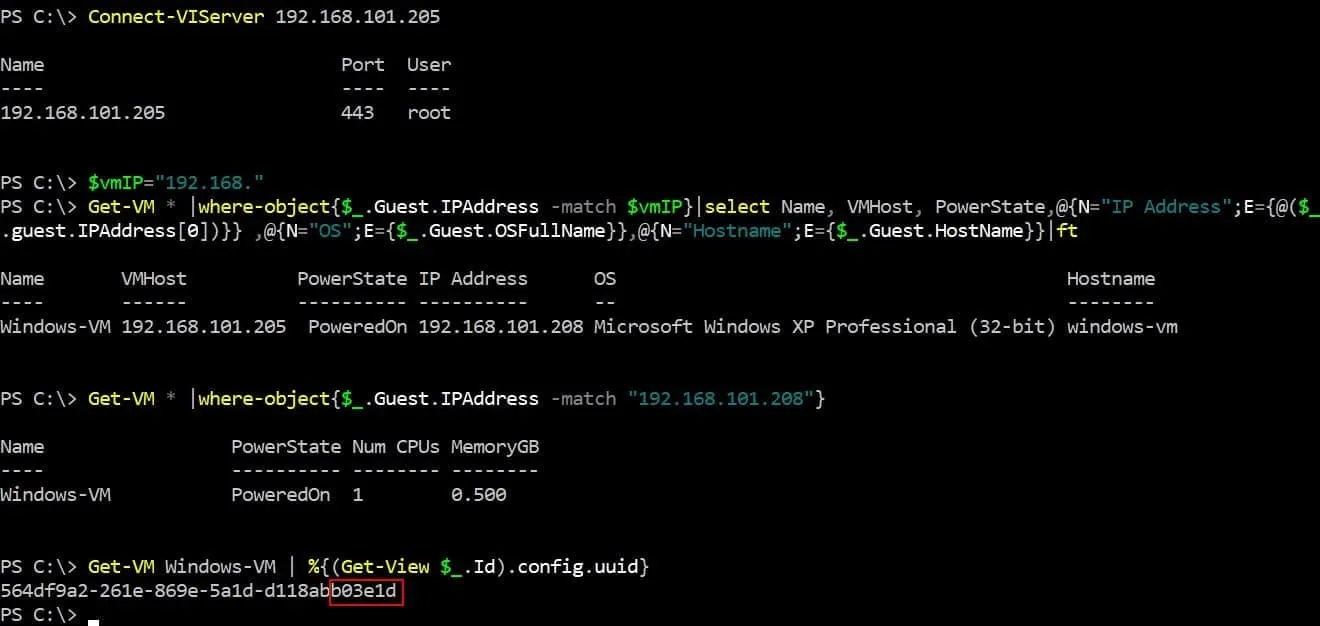In een grote VMware vSphere-infrastructuur weet u mogelijk alleen het IP-adres van een VM en heeft u de naam nodig, of andersom. Bijvoorbeeld, u heeft het IP-adres met externe toegang tot een gast-OS via SSH of Remote Desktop Protocol (RDP), maar u heeft de naam van de VM nodig om die VM op een ESXi-host te vinden voor configuratie, migratie of back-up. Deze handelingen kunt u uitvoeren met vSphere, maar niet met een gast-OS.
Bovendien kan het nodig zijn om het MAC-adres van een virtuele netwerkadapter die een VM gebruikt te identificeren. In deze blogpost leggen we uit hoe u het IP- of MAC-adres van een virtuele machine kunt vinden en hoe u de naam van een VM kunt achterhalen wanneer u het IP- of MAC-adres kent.
Het controleren van een IP-adres in VMware vSphere Client
De meest eenvoudige manier om het IP-adres van een VM te controleren in VMware vSphere is het gebruik van VMware vSphere Client.
- Voer het IP-adres van uw vCenter Server in de adresbalk van een webbrowser in, open vSphere Client en voer uw referenties in om in te loggen.
- Ga naar Hosts en Clusters, selecteer de benodigde VM op naam en controleer het tabblad Samenvatting. De VMware IP-adressen van de virtuele machine worden weergegeven in het gedeelte IP-adressen. Een VM kan meerdere virtuele netwerkadapters en meerdere IP-adressen hebben.
- Klik op Alle N IP-adressen weergeven om alle IP-adressen te tonen die door de VM worden gebruikt.
- In de onderstaande schermafbeelding ziet u één IPv4- en één IPv6-adres die worden gebruikt door een VMware VM. VMware Tools moeten worden geïnstalleerd op een gastbesturingssysteem (OS) om IP-adressen te kunnen bekijken in de webinterface van VMware vSphere Client. De VM moet ingeschakeld zijn.
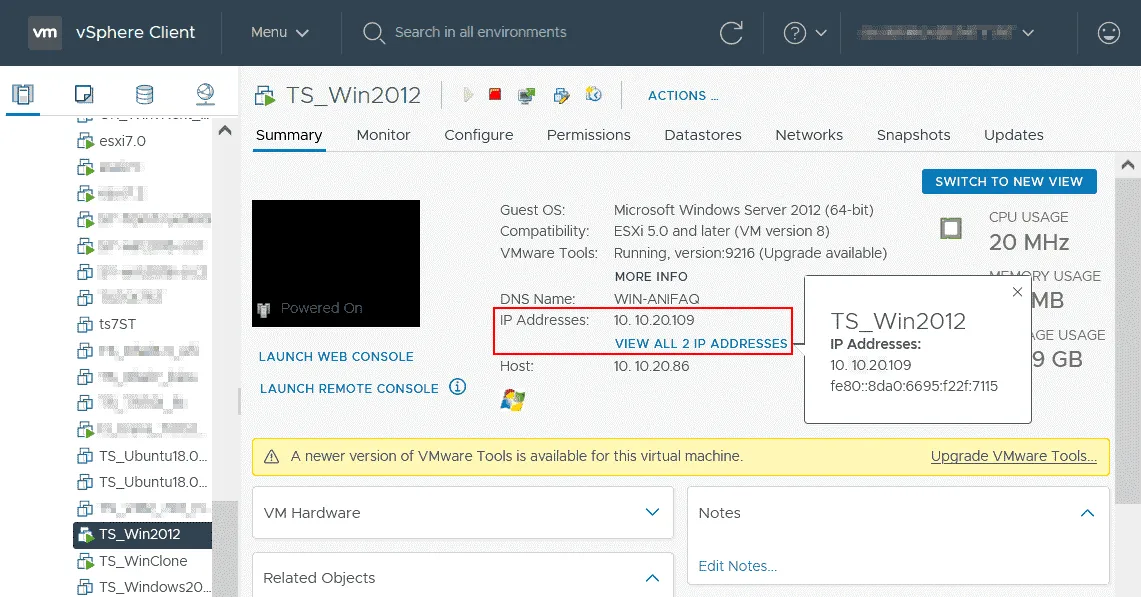
Een MAC-adres controleren in vSphere Client
A VM’s MAC address can be used for network diagnostics and other purposes.
- Om het MAC-adres te controleren, klikt u met de rechtermuisknop op de naam van de VM in het Navigatie-paneel van VMware vSphere Client en klikt u in het contextmenu op Bewerk instellingen.
- Op het tabblad Virtual Hardware van het venster Bewerk instellingen klikt u op de naam van de netwerkadapter om het MAC-adres van de virtuele netwerkadapter die door de VM wordt gebruikt, te controleren.
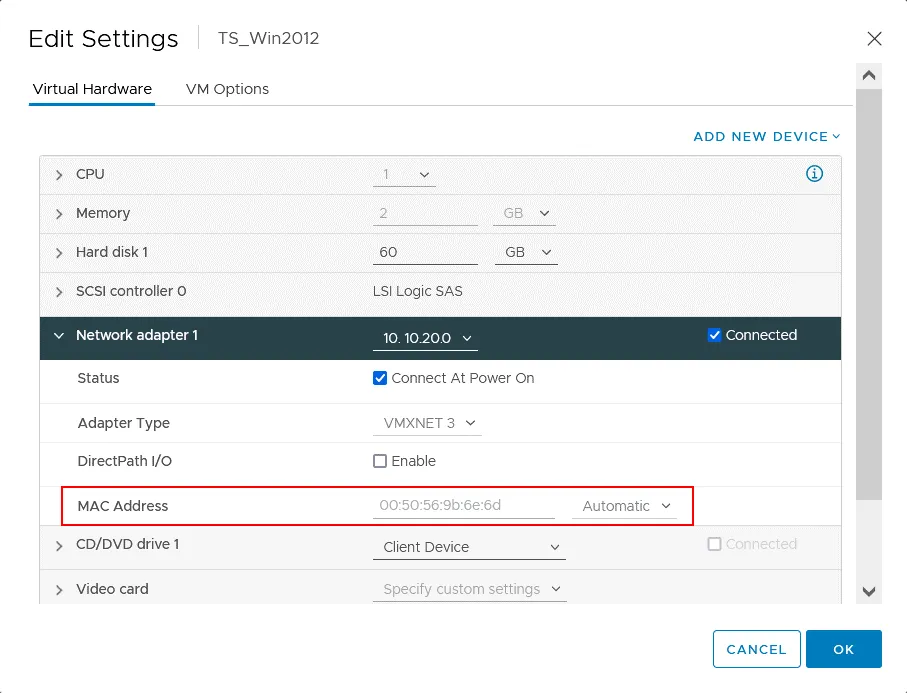
Een IP-adres van een VM controleren in VMware Host Client
Als je een standalone ESXi-host gebruikt zonder VMware vCenter, kun je VMware vSphere Client niet gebruiken om de virtuele omgeving te beheren. Dit gebeurt wanneer je ESXi Free Edition op een server gebruikt. In deze situatie kun je VMware Host Client gebruiken om een ESXi-host te beheren via een webinterface.
- Voer het IP-adres van je ESXi-host in de adresbalk van je webbrowser in en voer een gebruikersnaam en wachtwoord van een ESXi-beheerdersaccount in.
- In het Navigatie venster, klik op Virtuele machines en selecteer de VM met het IP-adres dat geïdentificeerd moet worden. Zoals bij het identificeren van het VMware IP-adres van een VM in vSphere Client, moet de VM gestart zijn en moeten VMware Tools geïnstalleerd zijn op het gastbesturingssysteem.
- Op de pagina met de VM-informatie, zoek het gedeelte met Algemene informatie en klik op Netwerk om het venster uit te klappen en de IP-adressen te bekijken die door de VM worden gebruikt.
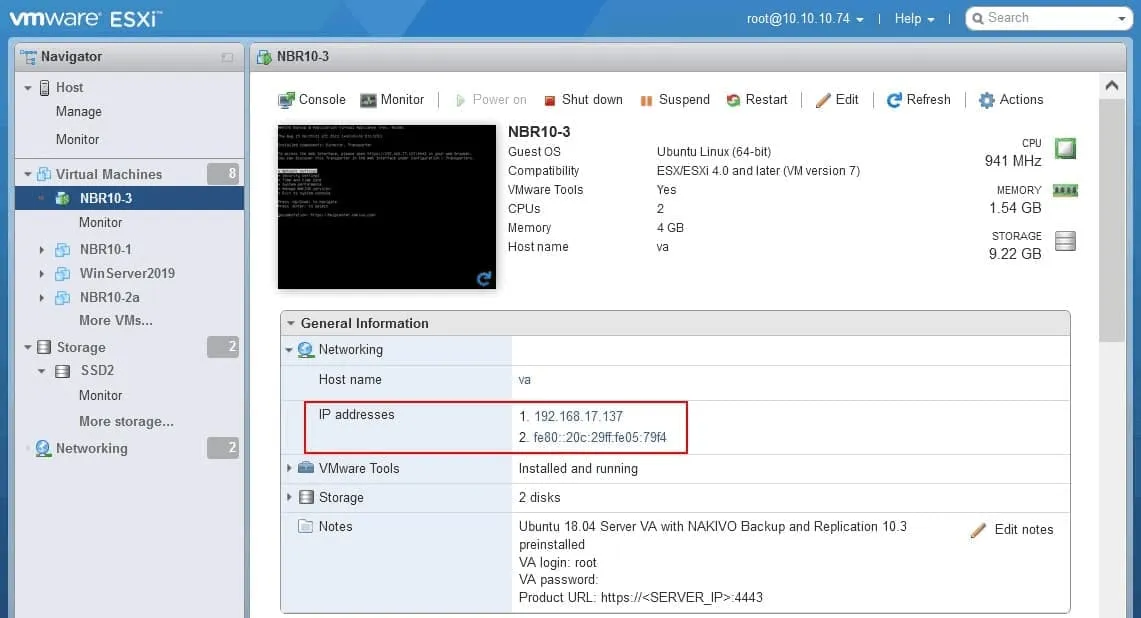
Het controleren van een VM MAC-adres in VMware Host Client
- Om het MAC-adres van een VM te controleren in VMware Host Client, selecteer je de VM zoals je zou doen bij het controleren van het IP-adres.
Scroll naar beneden op de pagina naar het gedeelte Hardwareconfiguratie in de webinterface. - Scroll omlaag op de pagina naar de sectie Hardwareconfiguratie in de webinterface.
- Klik op de VM-netwerkadapter die nodig is om opties uit te breiden en zoek het MAC-adres van de bijbehorende virtuele netwerkadapter.
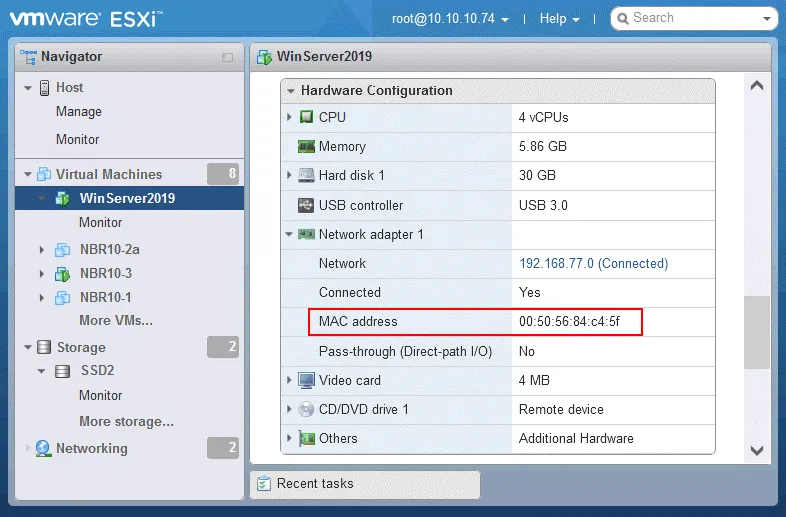
Opmerking: In dit voorbeeld gebruiken we een door vCenter Server beheerde ESXi-host, maar we zijn ingelogd op VMware Host Client. De VM’s zijn aangemaakt in vCenter.
VM-zoeken in VMware vSphere maakt het mogelijk om een VM op naam te vinden, maar niet op IP-adres of MAC-adres.
Identificatie van de VM-naam op basis van IP-adres
U kunt de VM-naam identificeren als u het IP-adres weet door vSphere PowerCLI te gebruiken.
- Maak verbinding met een ESXi-host of vCenter en voer de gebruikersnaam en wachtwoord in voor het beheerdersaccount:
Connect-VIServer ESXi_of_vCenter_IP -User root - In ons geval maken we verbinding met de door vCenter Server beheerde ESXi-host met het commando:
Connect-VIServer 10.10.10.74 -User root - De eenvoudigste opdracht om een VM weer te geven met het gedefinieerde IP-adres is:
Get-VM * |where-object{$_.Guest.IPAddress -match “192.168.17.137”}Waar 192.168.17.137 het IP-adres is van de te identificeren VM.
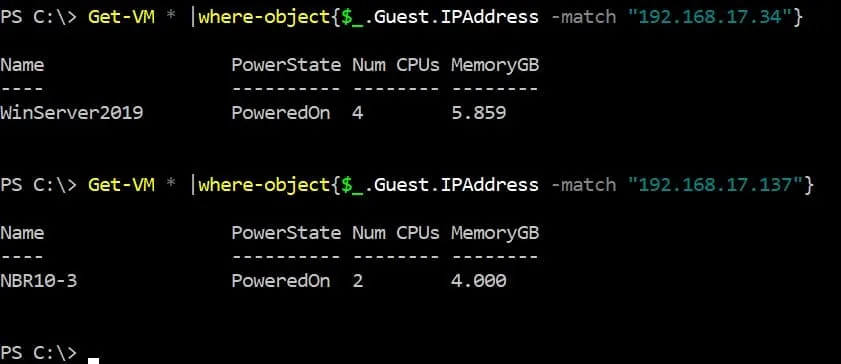
Er is nog een andere methode om de naam van een VM te identificeren als je het IP-adres van een VM kent in PowerCLI. In dat geval moet je twee opdrachten uitvoeren.
- Definieer het IP-adres van de VM die geïdentificeerd moet worden:
$vmIP=”192.168.17.137″ - Krijg informatie over de VM:
Get-VM * |where-object{$_.Guest.IPAddress -eq $vmIP}|select Name, VMHost, PowerState,GuestId,@{N=”IP Address”;E={@($_.guest.IPAddress[0])}}|ft
- Als u een deel van het IP-adres weet, kunt u alle VM’s weergeven met IP-adressen die overeenkomen met het zoekpatroon.
$vmIP=”192.168.”
Get-VM * |where-object{$_.Guest.IPAddress -match $vmIP}|select Name, VMHost, PowerState,@{N=”IP Address”;E={@($_.guest.IPAddress[0])}} ,@{N=”OS”;E={$_.Guest.OSFullName}},@{N=”Hostname”;E={$_.Guest.HostName}}|ft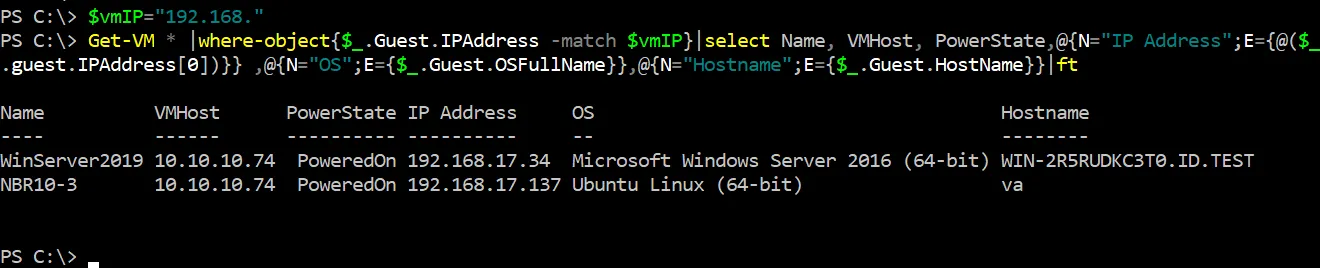
- Hier is een opdracht om een lijst te krijgen van alle VM’s op een host of cluster en IP-adressen te tonen waar mogelijk:
Get-VM | Select Name, @{N=”IP Address”;E={@($_.guest.IPAddress[0])}}
Het nadeel van deze methode is dat soms het IP-adres slechts gedeeltelijk wordt weergegeven.
- Er is ook een opdracht om alle VMs in een cluster weer te geven (de clusternaam bevat de “cluster” tekenreeks) en IP-adressen waar mogelijk weer te geven:
Get-Cluster “*cluster*” | Get-VM | Select Name, Host, @{N=”IP Address”;E={@($_.guest.IPAddress[0])}}Verander [0] naar [1] als je de tweede IP-adres wilt weergeven. Je kunt deze tekens uit de opdracht verwijderen om het verschil in de weergegeven resultaten te zien.
Identificeren van de VM-naam met MAC-adres
Je kunt ook VMware PowerCLI gebruiken om een VM-naam te identificeren als je een VM’s MAC-adres kent.
- Maak verbinding met een ESXi-host of vCenter in VMware PowerCLI. In mijn voorbeeld maak ik verbinding met de ESXi-host uit het vorige voorbeeld:
Connect-VIServer 10.10.10.74 -User root - Definieer het virtuele machine MAC-adres en vind de naam van deze VM:
$vmMAC=”00:50:56:84:C4:5F”
Get-VM | Get-NetworkAdapter | Where-Object {$_.MacAddress -eq $vmMAC } | Select-Object Parent,Name,MacAddress
- U kunt verbinding maken met de ESXi-host via SSH en de ESXi-opdrachtregel-interface gebruiken om een VM-naam te identificeren aan de hand van het MAC-adres van de virtuele machine.
find /vmfs/volumes | grep .vmx$ | while read i; do grep -i “00:50:56:84:C4:5F” “$i” && echo “$i”; done
MAC-adressen van virtuele machines in VMware-omgevingen
MAC-adressen worden niet willekeurig toegewezen. De eerste helft van een MAC-adres is meestal gekoppeld aan de juiste hardware- of softwarefabrikant.
MAC-adressen die beginnen met 00:50:56 zijn VMware MAC-adressen die toebehoren aan VMware virtuele machines, zoals te zien is in mijn vorige voorbeelden toen we MAC-adressen van VMware-VM’s identificeerden.
Er zijn vier toewijzingen voor VMware MAC-adressen: 00:50:56, 00:0C:29, 00:05:69, 00:1C:14. Laten we eens kijken naar enkele veelvoorkomende categorieën van VMware MAC-adresbereiken:
- 00:50:56 – VMware Workstation, VMware vSphere, VMware ESXi-server
- 00:50:56:80:00:00 – 00:50:56:BF:FF:FF – vCenter, VMware vSphere-VM’s beheerd door vCenter
- 00:0C:29 – Op zichzelf staande ESXi-hosts, VMware Horizon, VMware Workstation
- 00:05:69 – VMware ESXi, VMware GSX
- 00:1C:14 – VMware
Organisatie Unieke Identificatoren (OUI) worden gebruikt als voorvoegsels voor VMware MAC-adressen volgens het toewijzingsschema van VMware OUI. VMware vCenter en ESXi-hosts gebruiken verschillende voorvoegsels voor MAC-adressen om conflicten van MAC-adressen te vermijden in situaties waarin een host niet is verbonden met vCenter Server maar later wel met vCenter kan worden verbonden. Als een ESXi-host wordt beheerd door vCenter, genereert vCenter VMware vSphere MAC-adressen voor VMware VM’s.
Wanneer een MAC-adres voor een VM handmatig wordt ingesteld (in VM-instellingen), wordt het voorvoegsel (eerste drie octetten) automatisch behouden. De tweede helft van het MAC-adres kan worden aangepast.
Als u handmatig een MAC-adres voor een VMware VM wilt instellen, gebruikt u dit sjabloon:
00:50:56:XX:YY:ZZ
- De aanbevolen hexadecimale waarde in plaats van XX is een getal tussen 00 en 3F.
- De geldige nummers voor de YY- en ZZ-velden liggen in het bereik tussen 00 en FF (het volledige bereik).
Het gebruik van deze aanbevelingen helpt u conflicten tussen handmatig ingestelde MAC-adressen en die automatisch gegenereerd door VMware vCenter en MAC-adressen toegewezen aan VMkernel-adapters te vermijden. Let op dat de maximale waarde voor een VMware MAC-adres dat handmatig kan worden ingesteld 00:50:56:3F:FF:FF is als het 00:50:56-voorvoegsel (OUI) wordt gebruikt. Deze aanpak kan ook helpen bij het identificeren van handmatig en automatisch toegewezen VMware MAC-adressen. Vergeet niet dat alle MAC-adressen in het netwerk uniek moeten zijn.
vCenter Unieke ID-berekening
Laten we andere aspecten van het identificeren van een MAC-adres van VMware vCenter verkennen.
Zoals hierboven uitgelegd, wordt een MAC-adres voor vCenter toegewezen uit het bereik (00:50:56:80:00:00 – 00:50:56:BF:FF:FF) in het formaat 00:50:56:XX:YY:ZZ.
In dit geval wordt de waarde XX berekend op basis van de unieke ID van vCenter.
XX=80+vCenterID
Als je het MAC-adres van vCenter kent, kun je de unieke ID van de vCenter Server berekenen (kan 0 tot 63 zijn).
Laten we een voorbeeld bekijken waarbij de vCenter Server is geïmplementeerd als een VM waarvan de netwerkinterface een VMware MAC-adres heeft:
00:50:56:9B:48:55
Trek 80 af van 9B (hexadecimaal). Je kunt een HEX-rekenmachine gebruiken.
0x9B – 0x80 = 0x1B
Converteer de HEX-waarde naar een decimale waarde:
0x1B = 27
De unieke ID van vCenter is in dit geval 27.
VMware MAC-adressen voor VM’s op zelfstandige hosts
Laten we nu een voorbeeld bekijken van MAC-adresgeneratie voor VM’s op een zelfstandige ESXi-host om te zien hoe VM-MAC-adressen worden gegenereerd op een zelfstandige ESXi-host en het generatieprincipe te begrijpen. De laatste zes tekens van de universeel unieke identifier (UUID) van de VM worden gebruikt om de laatste drie octetten van het VMware MAC-adres van de VM in te vullen. De eerste drie octetten van een VMware MAC-adres voor een VM die is gemaakt op een zelfstandige ESXi-host zijn 00:0C:29.
Op de onderstaande schermafbeelding kun je een VM zien met de parameters:
MAC-adres: 00:0C:29:B0:3E:1D
VM-naam: Windows-VM
Laten we de VM UUID controleren en de laatste tekens van de UUID en het VM MAC-adres vergelijken.
U kunt de UUID van een VM controleren met dit commando in PowerCLI:
Get-VM Windows-VM | %{(Get-View $_.Id).config.uuid}
In ons geval is de UUID 564df9a2-261e-869e-5a1d-d118abb03e1d
en het MAC-adres is 00:0C:29:B0:3E:1D
Zoals u kunt zien, werkt de regel.
Conclusie
U kunt een MAC-adres en IP-adres van een VM controleren in de grafische gebruikersinterface van VMware vSphere Client en VMware Host Client. Gebruik als alternatief de ESXi-commandoregel of PowerCLI om een MAC-adres van een VM te detecteren als u de naam van de VM kent. U kunt ook VMware PowerCLI gebruiken om een VM-naam te identificeren als u het IP- of MAC-adres van een VM kent. Kennis van de principes van het toewijzen van VMware MAC-adressen aan virtuele machines en andere machines in een VMware virtuele infrastructuur kan u helpen VMware-gerelateerde machines te identificeren van andere apparaten in het netwerk bij het controleren van MAC-adressen van verbonden apparaten.
Vergeet niet om uw VM’s die in VMware vSphere draaien te back-uppen. Gebruik betrouwbare VMware ESXi-back-upsoftware zoals NAKIVO Backup & Replication voor robuuste gegevensbescherming. De oplossing ondersteunt VM-back-ups, back-up van fysieke servers, databaseback-up en Microsoft 365-back-up.
Source:
https://www.nakivo.com/blog/locating-vmware-vms-by-ip-or-mac-address/